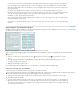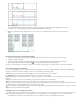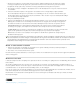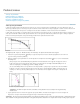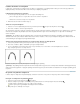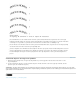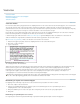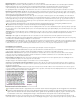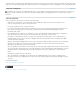Operation Manual
Padtekst maken
Naar boven
Tekst op een pad maken
Padtekst bewerken of verwijderen
De positie van padtekst aanpassen
Een effect op padtekst toepassen
Verankerde objecten toevoegen aan padtekst
Tekst op een pad maken
U kunt tekst zodanig opmaken dat deze langs de rand van een open of gesloten pad met een willekeurige vorm loopt. Ook kunt u opties en
effecten op padtekst toepassen, zoals langs een pad verschuiven, naar de andere kant van het pad spiegelen of tekens vervormen met de vorm
van het pad. Padtekst heeft een inpoort en een uitpoort net zoals andere tekstkaders, zodat u de tekst ermee kunt verbinden.
U kunt slechts één regel tekst op een pad weergeven, dus tekst die niet op het pad past, loopt over (wordt verborgen) tenzij u de tekst met een
ander pad of tekstkader verbindt. U kunt objecten die inline of boven de regel zijn verankerd, aan padtekst toevoegen. U kunt geen padtekst
maken met samengestelde paden, zoals paden die zijn gemaakt met de opdracht Contouren maken.
Padtekst
A. Beginhaakje B. Inpoort C. Middelste haakje D. Eindhaakje E. Uitpoort die verbonden tekst aangeeft
1. Selecteer het gereedschap Padtekst
. (Klik op het gereedschap Tekst en houd de muisknop ingedrukt om een menu weer
te geven met het gereedschap Padtekst.)
2. Plaats de aanwijzer op het pad waarna er een klein plusteken verschijnt naast de aanwijzer en voer een van onderstaande
handelingen uit:
Klik op het pad om de standaardinstellingen te gebruiken. Er wordt standaard een invoegpositie weergegeven aan het
begin van het pad. De invoegpositie kan ergens anders op het pad staan als de huidige standaardinstellingen van de
alinea een inspringing of een uitlijning (geen linkse uitlijning) bevatten.
Als u de tekst wilt beperken tot een specifiek deel van het pad, klikt u op het pad op de positie waar u de tekst wilt laten
beginnen en sleept u vervolgens langs het pad naar de positie waar u de tekst wilt laten eindigen. Vervolgens laat u de
muisknop los. Zie De positie van padtekst aanpassen voor informatie over het wijzigen van de begin- en eindpositie van
tekst.)
Locatie van padtekst wijzigen
Opmerking: Als klikken of slepen niet werkt, controleert u of het plusteken naast de aanwijzer van het gereedschap
Padtekst staat.
3. Typ de gewenste tekst. Door met de invoegpositie op het pad te klikken, wordt de tekst weergegeven over de hele lengte van
het pad. Door te slepen wordt de tekst weergegeven langs de afstand die u hebt gesleept.
Opmerking: Als het pad in eerste instantie zichtbaar was, blijft dit ook zichtbaar nadat u er tekst aan hebt toegevoegd. U verbergt het pad door
dit te selecteren met het gereedschap Selecteren of het gereedschap Direct selecteren en er de optie Geen voor lijn of vulling op toe te passen.